Добрый день уважаемые пользователи сайта сайт, не так давно я вам рассказывал, как устанавливать компонент net framework в операционной системе Windows Server 2012 R2 и там мы даже решали ошибку инсталляции 0x800F0922 . Сегодня же я хочу вам показать, как узнать версию net framework за минуту в любой ОС Windows, будь то серверная редакция или обычная пользовательская, например, Windows 10.
Как узнать какая версия net framework установлена
С данным вопросом сталкиваются как и рядовые пользователи, так и программисты использующие эти окружения. Давайте я вам в двух словах расскажу, что из себя представляет этот компонент.
Платформа.NET Framework - это технология, которая поддерживает создание и выполнение нового поколения приложений и веб-служб XML. Ее очень часто используют при создании игр, веб сайтов, например, на движке IIS сервера . Я покажу вам два простых метода, которые помогут вам понять актуальную версию у вас в операционной системе. Я буду показывать на своей любимой Windows 8.1.
Утилита.NET Version Detector
И так узнать установленный net framework мне поможет утилита.NET Version Detector. Скачать ее можно с официального сайта, по ссылке ниже.
http://www.asoft.be/prod_netver.html

В итоге у вас скачается небольшой zip-архив, распаковав который вы обнаружите portable версию данной утилиты, она будет весить около 850 кб. бухвально, через мгновение вы увидите установленные версии net framework в.NET Version Detector. В моем случае установлен фремверк версии 4.7.2114.0, на текущий момент самый последний. И заметьте ушло у меня на понимание этой информации, пара кликов.
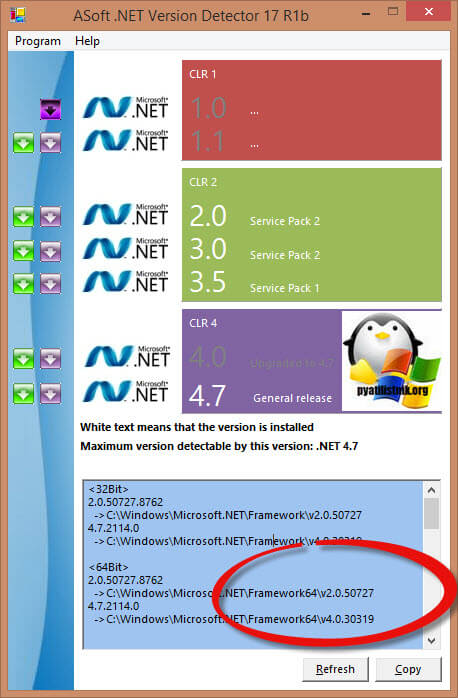
Узнать версию net framework через реестр
Для любителей Windows, кто хочет понять откуда программы по типу представленной выше вытаскивают информацию, метод с реестром Windows . Открыть его можно через комбинацию клавиш Win и R и введя regedit.

Вам необходимо для просмотра версии перейти в куст:
HKEY_LOCAL_MACHINE\SOFTWARE\Microsoft\NET Framework Setup\NDP\нужная версия
Обратите внимание на ключ "Version" в нем будет нужное значение. Если в ключе "Install" установлено значение 1, то компонент установлен.
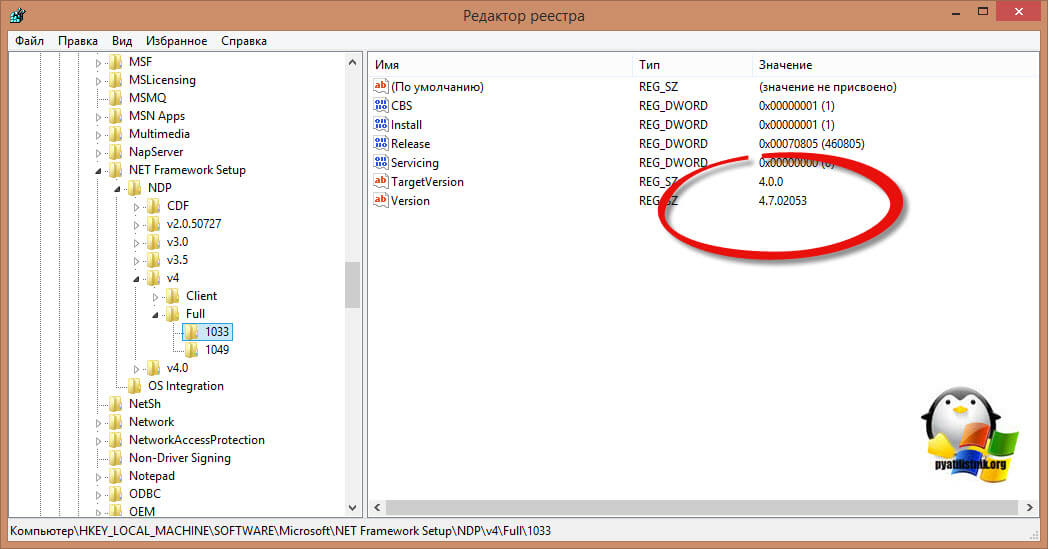
Microsoft .NET Framework представляет собой среду CLR и связанные файлы, необходимые для работы приложений, разработанных для платформы.NET Framework.
Платформа Microsoft .NET Framework - это новая модель программирования управляемого кода для операционной системы Windows.
Как только Вы установите.NET Framework, компонент моментально создаст все необходимые условия для работы программы. Таким образом данный компонент создаёт необходимые условия для работы Ваших программ.
.NET Framework может быть установлена в операционных системах Windows NT, 98, Me, 2000, XP, Server 2003, Vista, Server 2008 и 7, 8.
Я бы сказал, что.NET Framework это не кодеки, а альтернатива java - виртуальная машина, способная на разных платформах выполнять код, написанный под неё.
В отличии от явы код может не только интерпретироваться виртуальной машиной, но и транслироваться для выполнения непосредственно на железе (это даёт более высокое быстродействие).
Его применение не ограничивается только интернетом, обычный софт тоже пишется под.NET. Преимущество этого софта, что он будет выполнятся на любом компе и на любой операционке с поддержкой.NET, например на сотовых телефонах.
.NET Framework уже давно поставляется вместе с Windows. B Windows 7 стоит версия 3.5 и некоторые предыдущие, для совместимости. Cейчас актуальной является 4 версия.
В отличие от Windows 7, восьмерка поставляется с версией платформы 4.5, которая устанавливается автоматически в ходе установки операционной системы. Поэтому, если у вас установлена операционная система Windows 8, то никаких установщиков скачивать не нужно, всё уже установлено.
Подробнее о платформе читайте на сайте MSDN .
Как определить какая версия.NetFramework установлена?
Существуют 3 простых метода определения версии.NET Framework установленной в Вашем компьютере:
Метод 1:
Используя Проводник Windows (Windows Explorer)
Используя Редактор реестра
Используя небольшую portable-утилиту.NET Version Detector
Все версии Microsoft .NET Framework устанавливаются в следующую папку:
Где "%windir%
" - корневая папка, в которую была установлена "Windows", т.е. C:\Windows\
.
Зайдите в меню Пуск->Выполнить
и затем введите команду %windir%\Microsoft.NET\Framework\
Данную команду можно также ввести в адресную строку Проводника Windows (т.е. любой папки). Откроется папка, она показана на следующем скриншоте:

В этой папке Вы можете посмотреть какие версии у Вас установлены.
Метод 2:
При помощи Редактора реестра.
Узнать какая версия.NET Framework установлена на Вашем компьютере также можно через Редактор реестра:
- Зайдите в меню Пуск->Выполнить
и затем введите команду regedit
и нажмите Enter
.
Откроется окно . - Теперь ищем следующий ключ:
HKEY_LOCAL_MACHINE\SOFTWARE\Microsoft\NET Framework Setup\NDP - В этом ключе, содержаться еще несколько разделов, каждый из которых отображает название и версию установленного в Вашей системе.NET Framework.

Метод 3:
Проверить наличие установленных версий.NET Framework очень просто с помощью .NET Version Detector

Список всех версийl Microsoft .NET Framework
Ниже приведен список всех выпущенных на данный момент версий.NET Framework:- .NET Framework 1.0
- .NET Framework 1.1 (входит в состав операционной системы начиная с Windows Server 2003)
- .NET Framework 2.0
- .NET Framework 3.0 (входит в состав операционной системы начиная с Windows Vista и Server 2008)
- .NET Framework 3.5 (входит в состав операционной системы начиная с Windows 7 и Server 2008 R2)
- .NET Framework 4.0
Скачать Microsoft .NET Framework 1.0
Скачать Microsoft .NET Framework 1.1
Скачать Microsoft .NET Framework 2.0
(веб-установщик) (на время установки требуется подключение к интернету)
Пакет обновления 1 (SP1) Microsoft .NET Framework 3.5 (Полностью автономный установщик)
Скачать Microsoft .NET Framework 4.0
Скачать (веб-установщик) (на время установки требуется подключение к интернету) (Русс.)
Если вы часто устанавливаете программы, то наверняка сталкивались с ошибками Microsoft .NET Framework . Две самых распространённых - он либо не установлен, либо установлена не та версия.
Почему так происходит? Что это такое и зачем нужен NET Framework ?
Что такое.NET Framework?
Наверное, вы знаете, что основное занятие программистов - написание кода. При этом они используют различные языки программирования, позволяющие сказать компьютеру, что он должен делать:
Но есть одна проблема - языки программирования довольно примитивны. С их помощью можно легко выполнять простые действия вроде сложения и умножения. А всё остальное требует долгой и усердной работы. Хотите вывести текст или изображения на экран? Тогда придётся написать много кода, используя самые простые элементы языка.
Здесь на помощь приходит .NET Framework . По сути, это обширный набор написанных фрагментов кода (созданный и поддерживающийся Microsoft ) , который программисты могут использовать, чтобы быстрее писать программы.
К примеру, .NET Framework берёт на себя все операции по отрисовке окон на экране. Программисту остаётся только вставить текст, продумать меню программы, задать поведение кнопок, когда на них нажимает пользователь и т.д.
Но .NET Framework - намного больше, чем просто набор дополнительного кода. Он включает в себя инструменты, призванные сократить время разработки и дополнительные API , которые программисты могут использовать для простого взаимодействия с такими сервисами как Windows Store . Вместо того чтобы вручную писать весь необходимый код для поддержки универсальной платформы Windows , можно воспользоваться .NET Framework :

Есть только один недостаток разработки приложений с использованием .NET Framework - их невозможно запустить, если .NET не установлен в вашей системе.
NET Framework состоит из двух частей. Первая часть включает в себя набор заранее написанного кода (официально именуемого SDK , Dev Packs или «Пакеты разработчика» ). Вторая часть включает в себя программу, которая может интерпретировать код .NET Framework в команды для операционной системы. Эта часть, которую называют «средой выполнения », позволяет запускать программы, написанные с использованием .NET Framework .
В этом отношении .NET Framework напоминает Java - для использования написанных на нём приложений необходимо скачать среду выполнения Java Runtime Environment .
Говоря кратко, зачем нужен Microsoft NET Framework : если вы простой пользователь, который не собирается заниматься программированием, вам потребуется только среда выполнения .NET Framework .
Как установить.NET Framework
На большинстве компьютеров на Windows уже установлен .NET Framework , но его версия может быть устаревшей. Например, с Windows 8 и 8.1 поставляется версия 4.5.1 , а с Windows 10 — версия 4.6 , 4.6.1 или 4.6.2 .
На момент написания статьи самая свежая версия - .NET Framework 4.7 . Именно её мы и будем устанавливать:

NET Framework можно установить и через Центр обновления Windows . Но многие отключают обновление Windows , поэтому данный метод будет предпочтительнее.
Перед установкой - .NET Framework 4.7 можно установить на Windows 10 , Windows 8.1 и Windows 7 SP1 как на 32-битные, так и на 64-битные системы. Чтобы установка прошла без ошибок, Microsoft рекомендует иметь на жестком диске минимум 2.5 ГБ свободного пространства.
Microsoft предлагает два вида установщиков: веб-установщик и автономный установщик. Веб-установщик весит меньше 2 МБ, и скачивает все необходимые компоненты во время инсталляции. Поэтому вам потребуется стабильное соединение с интернетом.
Автономный установщик весит около 60 МБ, и не требует доступа к интернету во время инсталляции.
Оба установщика содержат одинаковые версии NET Framework , но мы предпочитаем использовать автономный установщик. Он надёжнее, и всегда будет под рукой, если потребуется переустановить .NET Framework . После скачивания процесс установки не должен вызвать затруднений - просто следуйте инструкциям, появляющимся на экране. И тогда вы быстрее поймете, зачем нужен NET Framework 4 .
NET Framework 4.7 Веб-установщик
NET Framework 4.7 Автономный установщик

Обратите внимание, что версия 4.7 - это выполняемое обновление версий 4 , 4.5 , 4.5.1 , 4.5.2 , 4.6 , 4.6.1 и 4.6.2 . Поэтому не удаляйте предыдущие версии после установки. .NET Framework 3.5 SP1 и более старые версии устанавливаются отдельно.
По умолчанию .NET Framework инсталлирует английскую версию независимо от того, какой вы используете установщик. Для локализации нужно скачать соответствующий языковой пакет. На данный момент языковые пакеты для версии 4.7 доступны только в виде автономных установщиков.
Языковой пакет.NET Framework 4.7
Ещё кое-что о.NET Framework
Еще одна причина, зачем нужен NET Framework . Несколько лет назад Microsoft открыла исходный код .NET Framework , позволив всем желающим вносить свой вклад в разработку платформы. В результате Microsoft стала самой активной организацией на GitHub .
Что это значит для вас? В сущности, то, что приложения, написанные на .NET Framework в будущем станут только популярнее и качественнее. Поэтому, почему бы не установить .NET Framework прямо сейчас?
Перевод статьи “Microsoft .NET Framework: Why You Need It and How to Install It on Windows ” был подготовлен дружной командой проекта
Довольно много вопросов у большинства пользователей возникает с пакетом Microsoft .NET Framework. В сегодняшней статье я бы хотел остановиться на этом пакете и разобрать все самые часто-задаваемые вопросы.
Конечно, одна статья не спасет от всех напастей, и все таки процентов 80% вопросов она охватит…
NET Framework -программный пакет (иногда применяют термины: технология, платформа), который предназначен для разработки программ и приложений. Главной особенностью пакета является то, что разные службы и программы написанные на разных языках программирования будут совместимы.
Например, программа написанная на языке C++ может обратится к библиотеке написанной на языке Delphi.
Здесь можно провести некоторую аналогию с кодеками для аудио-видео файлов. Если у вас нет кодеков — то вы не сможете прослушать или посмотреть тот или иной файл. То же самое и с NET Framework — если у вас нет нужной версии — то вы не сможете запустить определенные программы и приложения.
Можно ли не устанавливать NET Framework?
Можно и многие пользователи не делают этого. Здесь есть несколько объяснений этому.
Во-первых, NET Framework устанавливается по умолчанию с ОС Windows (например в Windows 7 включен пакет версии 3.5.1).
Во-вторых, многие и не запускают никаких игр или программ, требующих этот пакет.
В-третьих, многие даже не замечают, когда устанавливают игру, что после ее установки она автоматически обновляет или устанавливает пакет NET Framework. Поэтому, многим и кажется, что ненужно специально ничего искать, ОС и приложения сами все найдут и установят (обычно так и бывает, но иногда вылетают и ошибки…).
Поэтому, если начали появляться ошибки при запуске новой игры или программы, посмотрите ее системные требования, возможно у вас просто нет нужной платформы…
2. Как узнать какие версии установлены в системе?
Почти никто из пользователей не знает, какие версии NET Framework установлены в системе. Для определения, проще всего воспользоваться специальной утилитой. Одна из лучших, на мой взгляд, это NET Version Detector.
Эту утилиту не нужно устанавливать, достаточно скачать и запустить.

Кстати, здесь следует сделать небольшую сноску и сказать, что в NET Framework 3.5.1 входят следующие компоненты:
— Платформа.NET Framework 2.0 с SP1 и SP2;- Платформа.NET Framework 3.0 с SP1 и SP2;- Платформа.NET Framework 3.5 с SP1.
Так же, об установленных платформах NET Framework можно узнать и в Windows. В Windows 8 (7*) для этого нужно войти в панель управления/программы/включение или отключение компонентов Windows.


3. Где скачать все версии Microsoft .NET Framework?
NET Framework 1, 1.1
Сейчас практически не используются. Ели у вас есть программы, которые отказываются запускаться, и в требованиях у них указана платформа NET Framework 1.1 — в этом случае придется произвести установку. В остальных же — вряд ли ошибка происходит из-за отсутствия первых версий. Кстати, эти версии не устанавливаются по умолчанию вместе с ОС Windows 7, 8.
Скачать NET Framework 1.1 — русская версия (www.microsoft.com/ru-RU/download/details.aspx?id=26).
Скачать NET Framework 1.1 — английская версия (www.microsoft.com/en-US/download/details.aspx?id=26).
Кстати, нельзя устанавливать NET Framework с разными языковыми пакетами.
NET Framework 2, 3, 3.5
Используется довольно часто и во многих приложениях. Однако, обычно, эти пакеты не нужно устанавливать, т.к. NET Framework 3.5.1 устанавливается вместе с Windows 7. Если у вас их нет или решили их переустановить, то ссылки могут пригодится…
Скачать — NET Framework 2.0 (Service Pack 2)
Скачать — NET Framework 3.0 (Service Pack 2)
Скачать — NET Framework 3.5 (Service Pack 1)
NET Framework 4, 4.5
Профиль Microsoft .NET Framework 4 Client Profile предоставляет ограниченный набор функций платформы.NET Framework 4. Он разработан для выполнения клиентских приложений и обеспечения быстрого развёртывания технологий Windows Presentation Foundation (WPF) и Windows Forms. Распространяется в виде рекомендуемого обновления KB982670.
Скачать — NET Framework 4.0
Скачать — NET Framework 4.5

4. Как удалить Microsoft .NET Framework и установить другую версию (переустановка)?
Случается такое, конечно, редко. Иногда вроде и установлена нужная версия NET Framework, а программа все равно не запускается (сыпятся всевозможные ошибки). В этом случае имеет смысл удалить ранее установленную платформу NET Framework, и установить новую.
Для удаления, лучше всего воспользоваться специальной утилитой, ссылка на нее чуть ниже.
NET Framework Cleanup Tool
Утилиту устанавливать не нужно, просто запустите и согласитесь с правилами ее использования. Далее она вам предложит удалить все платформы Net Framework — All Versions (Windows8). Соглашаетесь и нажимаете кнопку «Cleanup Now» — очистить сейчас.

После удаления, перезагрузите компьютер. Затем можно приступить к скачиванию и установке новых версий платформ.
Любой пользователь ПК постоянно сталкивается с программными продуктами, полностью или частично разработанными на платформе Net. Это могут быть как утилиты, так и игры. И перед установкой программы, в том числе игровой, узнать версию NET Framework, как правило, бывает совсем нелишним.
На компьютере под управлением ОС Windows может располагаться далеко не одна версия такой программной платформы. Это связано с сугубо техническими факторами разработки, и никоим образом не засоряет компьютер. "Виндовс" позволяет узнать версию Net Framework с помощью разных способов.
Средства операционной системы
Эта методика подойдет опытным пользователям, знакомым со структурой ОС.
- Открытая командная строка. Здесь список зарегистрированных в системе версий Net, вызывается командой "dir", представляя собой, по сути, простой список директорий, расположенный в системной папке. Полностью команда выглядит так:
Версия 4.5 в списке отображена не будет, поскольку ее файлы расположены в подпапке директории Framework.
- Переход к месту хранения файлов. Способ, аналогичный предыдущему, рассчитанный на менее продвинутых пользователей, консольными командами Windows не владеющими.
- Реестр. Этот способ более подходит именно для технических специалистов, поскольку в реестре при инсталляции любого приложения, в том числе и платформы.NET Framework, фиксируется масса важной информации. Для NET это: инсталляционный индекс (1 или 0); путь, по которому установлены файлы; номер версии; номер сборки.
Отыскать эту информацию можно в этой ветке реестра:
HKLM\SOFTWARE\Microsoft\NET Framework Setup\NDP
Для каждой из версий точный путь незначительно отличается, но узнать как версию Net Framework, так и всю остальную требуемую информацию опытному пользователю удастся без труда. При этом следует обратить внимание на версии 4.0 и старше, а именно - на блок Full: его отсутствие будет означать, что конкретная версия платформы в операционной системе не установлена.
Кроме того, для удобства пользователей была разработана таблица соответствия релизов и версий для платформ 4.5 и старше. Выглядит она так:

- Инструмент администрирования Powershell позволяет взаимодействовать с реестром из командной строки. Выглядит вызов требуемой команды таким образом:

Как видно из приведенного выше изображения, процедура проверки версии платформы имеет свою специфику. Из-за сложности вводимой команды, обычному пользователю она не совсем понятна, поэтому и пользоваться этим способом, особого смысла нет.
Утилиты сторонних разработчиков
Они призваны обеспечить максимальный комфорт при работе. Поскольку все технические действия выполняют самостоятельно, предоставляя пользователю удобное взаимодействие с понятным интерфейсом.
.Net Version Detector
Программа позволяет, как узнать версию Net Framework, так и получить остальную необходимую информацию обо всех установленных в системе платформах. Кроме того, реализована возможность моментального перехода по ссылке на страницу загрузки нужной версии, а также открытие папки хранения каждой из инсталлированных в системе версий Framework в один клик.

CLRver.exe
Приложение CLRver.exe является частью пакета Visual Studio. Несмотря на то, что этот продукт создан Microsoft, в составе Windows он ожидаемо отсутствует, поскольку является полноценным инструментом разработки программного обеспечения. Соответственно, как узнать установленную версию Net Framework с помощью данного способа интересно будет лишь в среде девелопмента, простые же пользователи ОС от "Майкрософт" вряд ли им воспользуются. Относительным исключением можно считать некоторые серверные продукты компании, в которые CLRver интегрируется через службу обновлений либо является компонентом системы.
Получается, чтобы обычному пользователю узнать, какая версия Net Framework установлена, как правило, достаточно редактора реестра либо использования одной-двух специализированных утилит.







